리소스 라이브러리
Flat for Education에서 과제를 효율적으로 관리하고 조직하세요.
리소스 라이브러리는 과제를 생성, 보기 및 조직하는 중앙 허브입니다. 대시보드의 왼쪽 메뉴에서 쉽게 접근할 수 있으며, 워크플로를 간소화하고 동료와의 협업을 강화하는 데 도움을 줍니다.
주요 기능
- 조직화: 과제를 사용자 지정 폴더로 그룹화하여 쉽게 탐색하고 검색할 수 있습니다.
- 영감: 아이디어와 새로운 가능성을 위해 미리 만들어진 샘플 과제(FFE Assignments)를 탐색하세요.
- 협업: 동료와 과제를 원활하게 공유하여 팀워크와 효율성을 향상시킵니다.
- 생성: 페이지 오른쪽 상단의 "+ 새 과제" 버튼을 클릭하여 쉽게 새 과제를 생성할 수 있습니다. 필요에 맞는 다양한 과제 유형을 선택할 수 있습니다.
리소스 라이브러리 탐색하기
리소스 라이브러리는 세 섹션으로 나뉩니다:
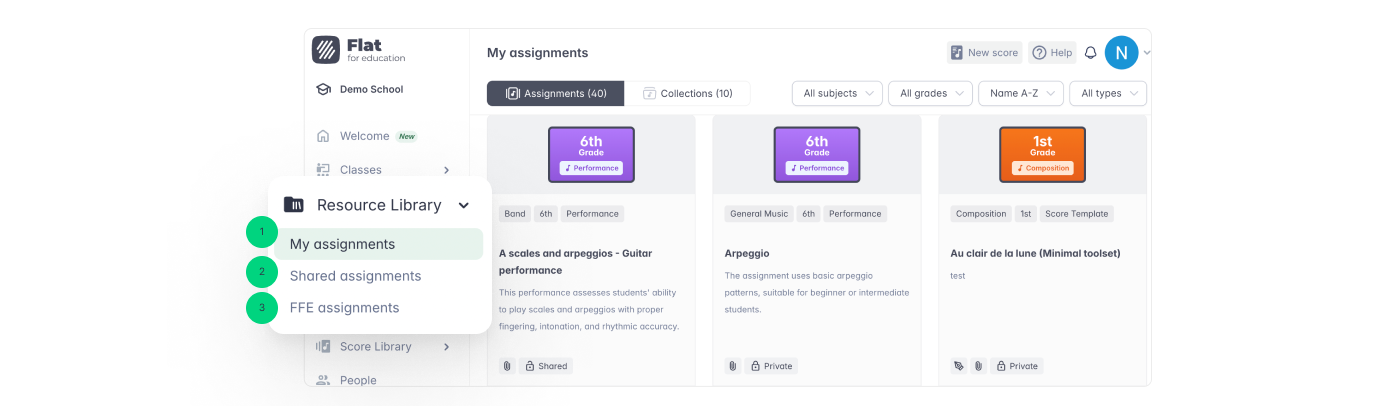
- 내 과제: 폴더 또는 목록 보기로 조직된 개인 과제입니다.
- 공유된 과제: 조직 내 동료가 공유한 과제에 접근하고, 다른 사람과 공유한 과제를 볼 수 있습니다.
- FFE 과제: Flat for Education 팀이 만든 사용 준비가 완료된 과제 모음입니다. 그대로 사용하거나 필요에 맞게 사용자 지정할 수 있습니다.
필터링 옵션
강력한 필터링 시스템을 통해 특정 과제를 빠르게 찾을 수 있습니다. 과목, 학년 수준 또는 과제 유형별로 필터링하여 라이브러리를 더 효율적으로 탐색하세요.
필터의 효과를 극대화하려면 과제를 생성할 때 태그를 지정하세요.

공유 및 협업
리소스 라이브러리는 협업을 촉진하여 과제를 쉽게 공유하고 동료의 리소스에 접근할 수 있게 합니다.
- 과제 공유: 다른 교사와 개별 과제를 쉽게 공유하세요.
- 공유 방법: 내 과제에서 과제 위에 마우스를 올리고, 세 개의 점을 클릭한 후 "공유"를 선택하세요. 세부 정보를 입력하고 확인하세요. 과제가 이제 "공유된 과제"에 나타나고 공유된 것으로 표시됩니다.
- 공유 해제: 공유된 과제 위에 마우스를 올리고, 세 개의 점을 클릭한 후 "공유 해제"를 선택하세요. 이전에 저장한 사용자는 여전히 자신의 라이브러리에서 접근할 수 있습니다.
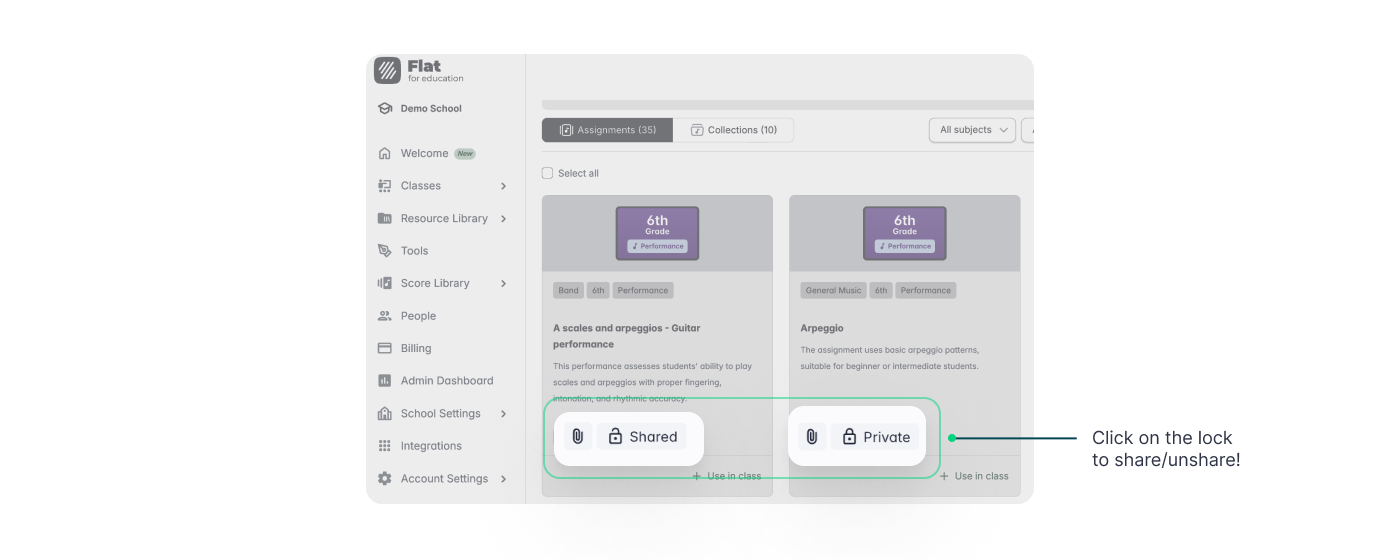
- 컬렉션 공유: 관련 리소스 그룹을 효율적으로 공유하기 위해 동료와 전체 과제 폴더를 공유하세요.

동료와 전체 과제 폴더를 쉽게 공유하여 효율적인 협업을 도모하세요.
- 컬렉션 공유 방법: 컬렉션 위에 마우스를 올리고, 오른쪽 상단의 세 개의 점을 클릭한 후 "공유"를 선택하세요. 이는 동료에게 폴더 내 모든 과제에 대한 접근 권한을 부여합니다. 이러한 과제는 두 곳에 나타납니다:
- 컬렉션 섹션: 공유된 컬렉션 내에 그룹화됨.
- 과제 섹션: 다른 과제와 함께 개별적으로 나열되어 쉽게 탐색할 수 있음.
- 공유된 과제 추가:
공유된 과제를 빠르게 자신의 라이브러리에 추가하여 쉽게 접근하고 향후 사용할 수 있습니다.
- 과제 추가 방법: 공유된 과제를 찾아 "+ 추가"를 클릭하고 "내 과제에 추가"를 선택하세요. 추가된 후에는 필요에 따라 열고, 편집하고, 수업에 할당할 수 있습니다.
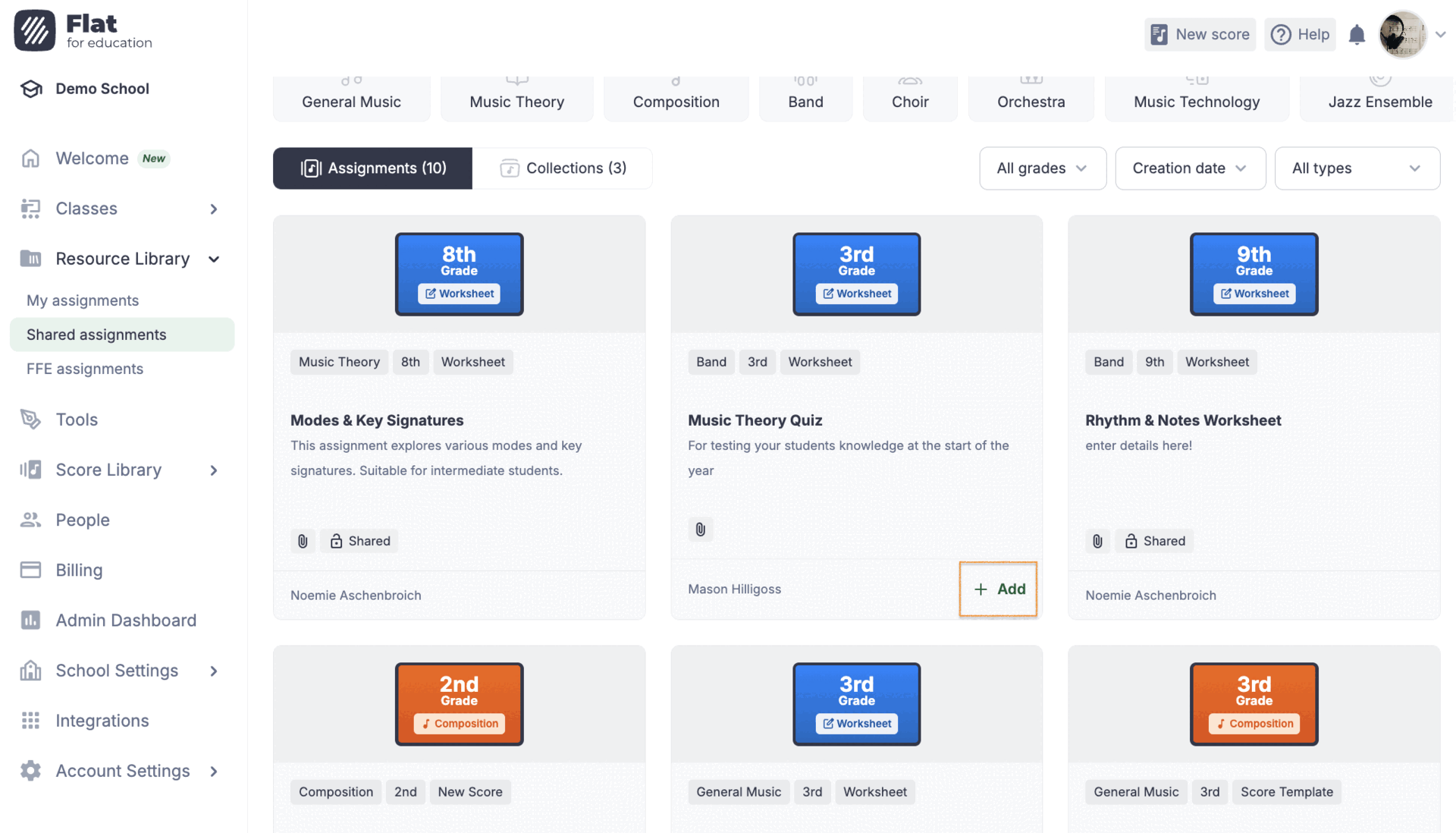
이 페이지는 영어에서 자동 번역되었습니다. 영어 원본 버전 보기.